Вы пытаетесь установить еще одно ПЗУ в Android и хотите создать копию своих приложений? Существует несколько способов сделать это: сегодня мы представляем один, который позволяет вам создать пакет ZIP со всеми приложениями, которые будут восстановлены с уровня восстановления.

Наиболее распространенным выбором пользователей при копировании является приложение Titanium Backup. Мы описали его, представляя способ удаления системных приложений с Android. С его помощью мы можем не только удалять приложения, но и создавать их копии в файлах APK. Это отличный инструмент для защиты ваших данных, но не единственный.
Если на вашем телефоне много приложений, и вы хотели бы быстрее скопировать и восстановить их позже, то вас должно заинтересовать приложение App2Zip. Это бесплатный инструмент, который требует root для работы и позволяет копировать все (или только выбранные) приложения в один ZIP-пакет. Мы можем восстановить такой пакет после установки нового ПЗУ с уровня пользовательского восстановления, то есть CWM или TWRP. Приложение не работает с первоначальным восстановлением.
Копия всех приложений в ZIP-файл
Мы заходим в Play Маркет и загружаем приложение App2Zip. После его установки вы должны проверить его. Почему? Если честно, App2Zip несовместим со всеми устройствами. Если вы хотите безопасно полагаться на свою резервную копию, вы должны проверить ее работу. Для этого мы сделаем копию одного приложения, удалим его и попытаемся восстановить с помощью восстановления.
После запуска App2Zip будет отображаться список наших приложений — в нижней части экрана вы можете переключаться между списком приложений, загружаемых из Хранилища и списка системных приложений. Однако в последнем случае копия не может быть восстановлена, так как системные приложения могут быть несовместимы с новым ПЗУ, которое мы будем устанавливать.
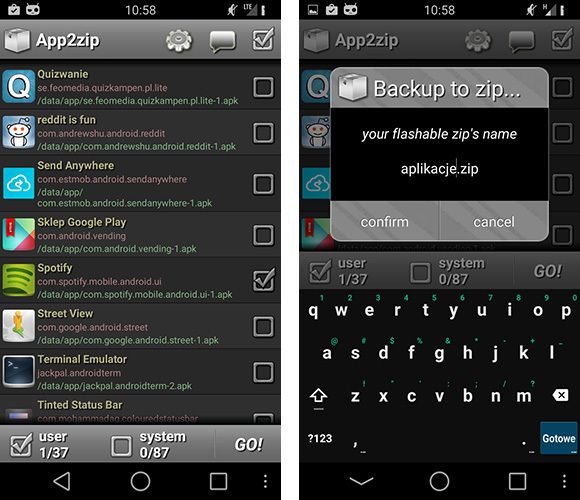
Из списка загруженных приложений мы выбираем те, которые мы хотим сохранить в ZIP-пакете. Для начала давайте выберем ту, на которой мы проверим работу программы. Например, я выберу Spotify. Отметьте элементы в списке и выберите кнопку «Перейти».
Появится новое окно с просьбой указать имя для нашего ZIP-файла — по умолчанию это update.zip, но мы можем изменить его, например, на application.zip. Мы подтверждаем копирование с помощью кнопки «Подтвердить». Копия будет создана в основной папке памяти нашего телефона — стоит перенести ее на внешнюю карту памяти и сделать дополнительную копию на компьютере.
Для целей теста переходим теперь к «Настройки> Приложения» на Android и удаляем это приложение, которое мы сделали с копиями (в моем случае Spotify).
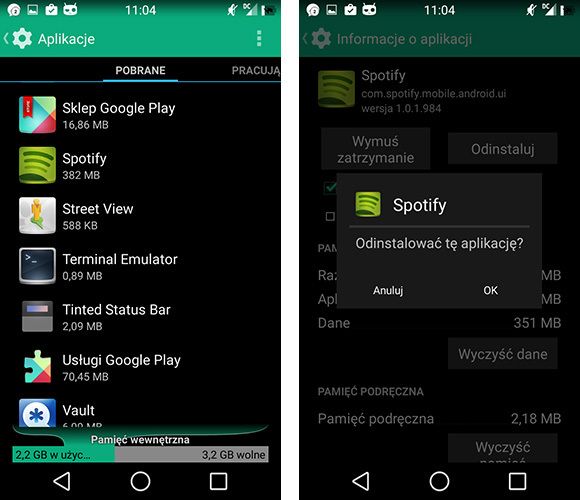
После удаления снова запустите телефон и перейдите к восстановлению — CWM или TWRP. Мы выбираем «Установить обновление из ZIP» и укажем наш файл «Applications.zip». Если наше устройство и восстановление совместимы, приложение будет установлено и восстановлено. Вы должны перезапустить телефон и проверить, появилось ли приложение (в моем случае CWM показал, что установка не была успешной, но после перезагрузки Spotify вернулась в список приложений и работает правильно).
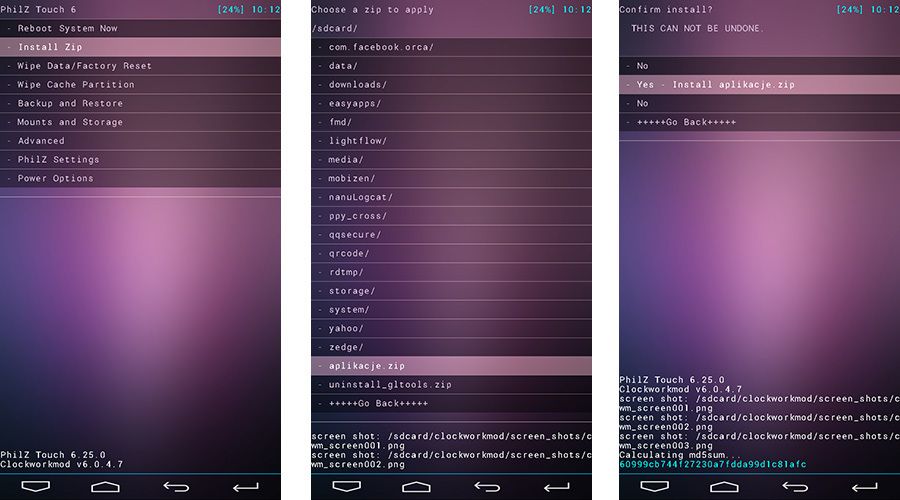
Когда это произойдет, мы можем перезапустить App2Zip в Android и выполнить пакет ZIP с копией всех приложений на телефоне, а затем, при необходимости, восстановить его из ZIP-файла с помощью Recovery. Если, однако, восстановление с уровня восстановления оказалось невозможным, стоит обратиться за другой копировальной позицией, такой как упомянутое Titanium Backup.





